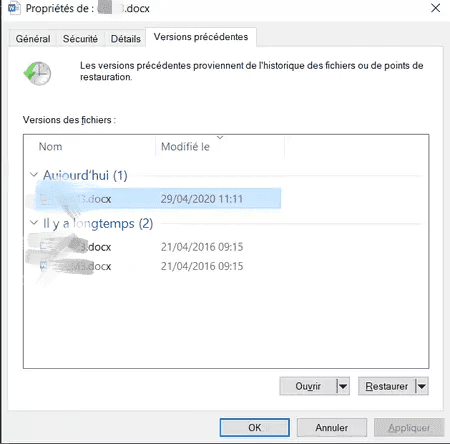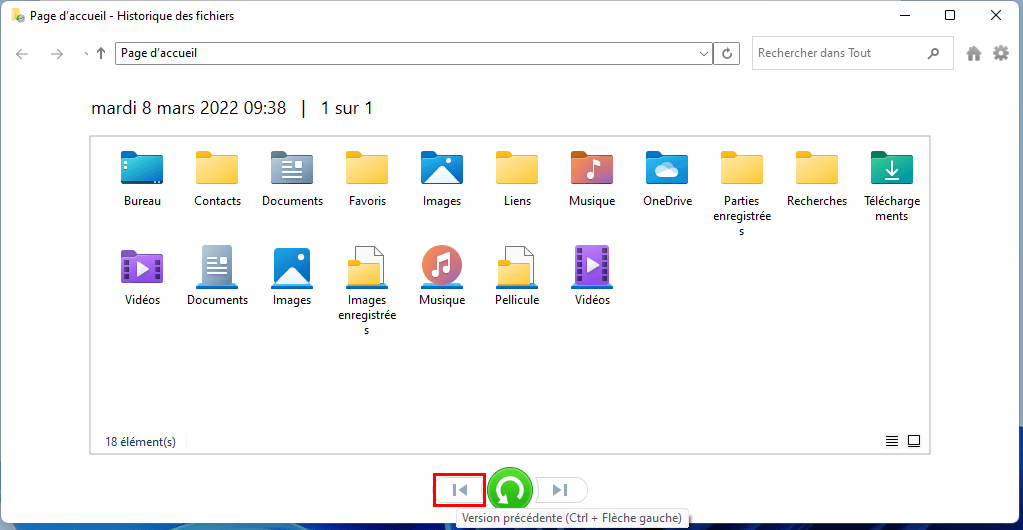Récupérer un dossier supprimé qui n'est pas dans la corbeille
Ce didacticiel vous propose 4 méthodes pour récupérer un dossier supprimé qui n'est pas dans la corbeille, avec ou sans sauvegarde.
« Je viens de supprimer un dossier entier par accident, et il n'est pas dans ma corbeille. Y a-t-il un moyen de le récupérer ? »
Créer, éditer, enregistrer et partager des fichiers est quelque chose que tout le monde fait. Pour faciliter la gestion, les utilisateurs créent des dossiers pour collecter et stocker leurs fichiers. En plus de cela, ils suppriment également certains fichiers et dossiers inutiles pour économiser de l'espace de stockage.
Mais qu'en est-il des dossiers supprimés par erreur ? Il est très mystérieux que lorsque certains souhaitent récupérer dans la corbeille des fichiers supprimés pour constater que les fichiers ont disparu...
Ne vous inquiétez pas, cet article explique pourquoi les dossiers supprimés sont introuvables dans la corbeille et fournit des moyens possibles de récupérer des dossiers définitivement supprimés de la corbeille.
Pourquoi le dossier supprimé n'est pas dans la corbeille ?
Lorsque vous supprimez normalement un dossier ou un fichier, il sera supprimé de son emplacement d'origine et déplacé vers la corbeille au cas où vous le regretteriez et en auriez besoin. Mais dans certaines circonstances, vous ne pouvez pas trouver le dossier/fichier dans la corbeille après la suppression.
● Taille. Le dossier que vous avez supprimé est bien trop volumineux pour la corbeille. Il sera donc directement nettoyé de votre ordinateur.
● Maj +Suppr. Vous avez supprimé le dossier en appuyant sur la touche Maj +Suppr. Cela supprimera définitivement l'élément.
● Vidage. Vous avez accidentellement ou intentionnellement vidé la corbeille. Ensuite, tous les éléments qu'il contient seront supprimés.
● Emplacement. Le dossier a été stocké sur vos périphériques externes, tels que disque dur externe/clé USB/carte SD. Lorsque des dossiers/fichiers sont supprimés d'un périphérique de stockage externe, ils contournent la corbeille et sont définitivement supprimés.
● Paramètres. Peut-être avez-vous coché l'option « Ne pas déplacer les fichiers vers la corbeille ». Dans ce cas, les éléments supprimés seront immédiatement effacés et ne resteront pas dans la corbeille.
Si vous supprimez définitivement un dossier important, pas de soucis, ce tutoriel donne des méthodes pour vous aider à les retrouver.
Comment récupérer un dossier supprimé qui n'est pas dans la corbeille ?
4 méthodes pratiques sont proposées dans cette section pour vous aider à récupérer un dossier supprimé de la corbeille.
Méthode 1. Récupérer le dossier supprimé de la corbeille via la Version précédente
Version précédente enregistre la copie de vos fichiers à partir des points de restauration ou de l'historique des fichiers. Si vous avez perdu des fichiers, le contenu modifié ou un dossier, vous pouvez directement revenir à la dernière version du fichier.
Remarque : Si le dossier que vous avez supprimé est un sous-dossier, vous devez vous diriger vers son dossier parent.
Suivez les étapes ici pour restaurer les versions précédentes du dossier.
Étape 1. Accédez à l'Explorateur de fichiers > localisez le dossier parent du dossier supprimé.
Étape 2. Cliquez avec le bouton droit sur le dossier > Propriétés > Versions précédentes > choisissez la version souhaitée en fonction de la date > Restaurer.
Vérifiez s'il y a le dossier perdu dont vous avez besoin.
Méthode 2. Restaurer le dossier supprimé pas dans la corbeille à l'aide de l'Historique des fichiers
Historique des fichiers est également un bon choix, qui enregistre la copie de vos éléments du disque C, y compris Documents,Téléchargements, Musique, Bibliothèque, Bureau, etc. Si le dossier supprimé se trouvait dans le disque C, cela vous sera utile.
Étape 1. Lancez le Panneau de configuration -> Afficher par grandes/petites icônes -> cliquez sur Historique des fichiers. Ou accédez à Panneau de configuration -> Système et sécurité -> Historique des fichiers.
Étape 2. Cliquez sur Restaurer des fichiers personnels.
Étape 3. Cliquez sur l'icône de flèche pour sélectionner la version souhaitée, trouvez le dossier supprimé > cliquez sur Restaurer pour le récupérer.
Le dossier récupéré reviendra à son emplacement d'origine. De cette façon, vous avec récupéré avec succès le dossier supprimé qui n'est pas dans la corbeille.
Méthode 3. Retrouver le dossier supprimé définitivement à partir de Sauvegarder et restaurer
Pour récupérer un dossier définitivement supprimé dans Windows, les sauvegardes sont toujours utiles. La fonctionnalité Sauvegarder et restaurer (Windows 7) permet aux utilisateurs de sauvegarder les dossiers, les bibliothèques Windows.
Remarques : Il nécessite une sauvegarde pour restaurer. Assurez-vous d'en posséder un.
Étape 1. Appuyez sur la touche Windows de votre clavier, tapez Panneau de configuration et appuyez sur Entrée. Sélectionnez Sauvegarder et restaurer (Windows 7).
Étape 2. Cliquez sur Restaurer les fichiers en bas à droite.
Étape 3. Cliquez sur Dossiers > sélectionnez le dossier supprimé que vous voulez > Suivant.
Étape 4. Spécifiez la destination ou restaurez simplement le dossier récupéré à son emplacement d'origine> cliquez sur Restaurer.
Ainsi, vous pouvez récupérer un dossier définitivement supprimé à partir de la sauvegarde.
Méthode 4. Récupérer un dossier supprimé de la corbeille à l'aide d'un logiciel tiers [Sans sauvegarde]
Dans une certaine mesure, toutes les 3 méthodes indiquées ci-dessus nécessitent une sauvegarde disponible. Alors pour ceux qui n'ont pas de sauvegardes, comment récupérer un dossier supprimé qui n'est pas dans la corbeille ?
Un logiciel de récupération de données Windows efficace résoudra votre problème et vous libérera des soucis. AOMEI FastRecovery Gratuit est un bon choix. Avec des algorithmes d'analyse efficaces, il analyse le disque dur pour accéder à votre dossier supprimé en quelques minutes.
- Récupérer facilement le dossier supprimé définitivement de la corbeille ;
- Restaurer le dossier supprimé et les données qu'il contient ;
- Récupérer facilement 1000+ formats de fichiers sur carte SD HDD/SSD/USB ;
- Récupérer les photos supprimées avec le format/chemin/nom de fichier d'origine conservés ;
- Retrouver les fichiers/dossiers perdus sur votre ordinateur avec une vitesse et un taux de récupération élevés ;
- Prend en charge presque les PC Windows : Win 11/10/8/7 SP1 & Server.
Étape 1. Démarrez le programme > sélectionnez la partition contenant le dossier supprimé > Analyser.
Étape 2. Le logiciel exécute rapidement le processus d'analyse et passe automatiquement en analyse complète pour rechercher davantage de fichiers supprimés et d'autres fichiers manquants dans cette partition.
Étape 3. Accédez à la Corbeille > sélectionnez ce que vous voulez > cliquez sur Récupérer x fichiers. En cas d'échec, accédez à D'autres fichiers manquants pour y trouver les données.
*Vous pouvez filtrer les résultats avec la taille, le chemin, le type, la date de modification, etc., pour cibler vos données plus rapidement.
Rapidement, efficacement et en toute sécurité, vous pouvez récupérer le dossier supprimé qui n'est pas dans la corbeille en 3 étapes simples.
*Vous pouvez utiliser AOMEI FastRecovery pour récupérer gratuitement jusqu’à 500 Mo de données, pour récupérer des données illimitées, veuillez utiliser AOMEI FastRecovery Pro.
*Si les données supprimées sont écrasées par de nouvelles données, le taux de récupération diminuera.
Astuce : éliminez le risque de perte de données
La sauvegarde est un bon moyen de récupérer des dossiers qui ne sont pas dans la corbeille, de récupérer vos données perdues ou supprimées par erreur. Parce que même si vous pouvez utiliser un logiciel de récupération de données tiers, il existe une limitation à ce que les anciennes données ne soient pas écrasées. La sauvegarde est donc toujours le moyen le plus sûr.
AOMEI Backupper pourrait être un bon choix. Avec ses fonctionnalités de sauvegarde étonnantes telles que Sauvegarde de système, Sauvegarde de disque, Sauvegarde de partition, Sauvegarde de fichiers, etc., vos données resteront en sécurité.